So übertragen Sie Ihren Kalender vom alten iPhone auf Ihr neues iPhone 13

Geschrieben von Bastian Günter | Aug 22, 2025
Frage: "Ich habe früher das iPhone 8 benutzt, jetzt hat Apple das iPhone 13 auf den Markt gebracht. Ich liebe dieses neue Apple iPhone 13 und möchte es kaufen. Aber das Problem ist, dass ich einen großen Kalender auf meinem alten iPhone habe. Gibt es eine Möglichkeit, meinen Kalender vom alten iPhone auf das neue iPhone zu übertragen? Danke!!!!!!!!"
Apple hat das neue Apple iPhone 13 mit neuen Funktionen auf den Markt gebracht, und fast jeder ist total gierig danach. Aber die Leute stehen vor dem Problem, dass sie beim Wechsel vom alten iPhone auf das neue iPhone 13 nicht wissen, wie sie die Kalender, Fotos, Musik usw. vom iPhone auf das neue iPhone 13 übertragen sollen. Um Ihnen dabei zu helfen, stellen wir Ihnen diese Anleitung zur Verfügung, und Sie können in dieser Anleitung insgesamt 3 einfache Möglichkeiten lernen, wie Sie Kalender vom alten iPhone auf das neue iPhone 13 übertragen können.
- Teil 1. Kalender mit iCloud vom alten auf das neue iPhone 13 übertragen
- Teil 2. Kalender mit iTunes vom alten auf das neue iPhone 13 übertragen
- Teil 3. "One Click": Mit nur einem Klick Ihren Kalender vom alten auf das neue iPhone 13
Teil 1. Kalender mit iCloud vom alten auf das neue iPhone 13 übertragen
Wenn Sie ein Apple iPhone-Benutzer sind und das iPhone als Ihr bisheriges Mobiltelefon verwenden, kennen Sie vielleicht iCloud. iCloud ist ein Online-Cloud-Service für Benutzer von iOS-Geräten und ist in allen iOS-Geräten verfügbar. Der große Vorteil ist, dass Sie mit iCloud auch alte iPhone-Kalender auf das neue iPhone 13 übertragen können. iCloud bietet bis zu 5 GB kostenlosen Speicherplatz in der Cloud. Sie können zusätzlichen Speicherplatz kaufen, da 5 GB kein ausreichender Speicherplatz für die gesamten Daten des iPhone ist. iCloud überträgt Kalender vom alten iPhone auf das neue iPhone 13 mit Synchronisierungsprozess. Um den Kalender vom alten iPhone zu übertragen, müssen Sie zunächst iCloud auf Ihrem alten Handy aktivieren, falls Sie es bereits aktiviert haben. Erstellen Sie nun ein Backup in der Cloud mit dem Synchronisierungsprozess. Nach der Erstellung schalten Sie Ihr neues iPhone ein und richten es ein. Beim Einrichten wählen Sie alle Optionen nach Ihren Wünschen aus, aber verbinden Sie sich mit WLAN. Wenn Sie den Wiederherstellungsbildschirm sehen, wählen Sie die Option "Wiederherstellen aus iCloud-Sicherung" ("Restore from iCloud Backup") auf diesem Bildschirm. Melden Sie sich bei iCloud mit Ihrer früheren Apple-ID und Ihrem Passwort an, die Sie für die Erstellung von Backups in der Cloud verwendet haben. Tippen Sie nun auf "Bedingungen und Dienste akzeptieren" ("Accept terms and services") und Ihre Kalender werden von Ihrem alten iPhone auf das neue iPhone 13 übertragen.
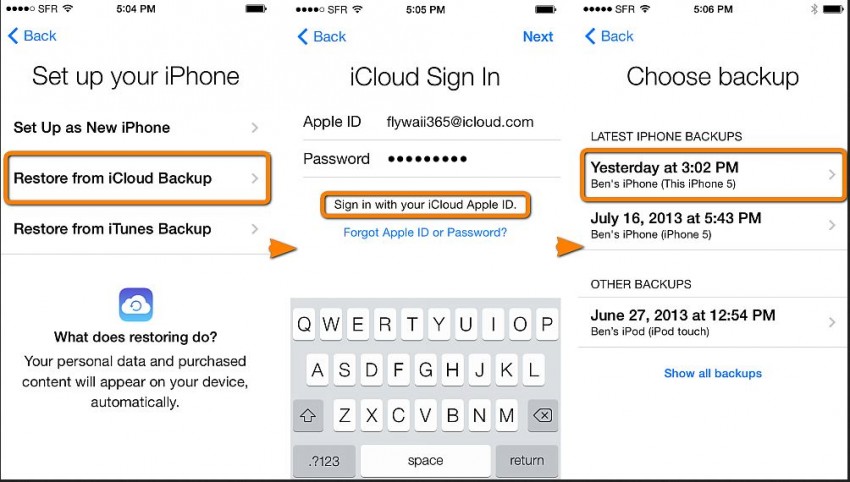
Teil 2. Kalender mit iTunes vom alten auf das neue iPhone 13 übertragen
iTunes ermöglicht es Benutzern auch, Kalender vom alten iPhone auf das neue iPhone 13 zu übertragen. Meistens nutzt jeder iTunes, um seine iPhone-Daten auf dem Computer zu verwalten. Wenn Sie iTunes mit Ihrem alten iPhone zum Hinzufügen oder Entfernen von Dateien auf dem iPhone verwendet haben, ist es einfach, Kalender mit iTunes vom iPhone auf das neue iPhone 13 zu übertragen. Sie können mit iTunes auch andere Daten vom alten iPhone auf das neue iPhone 13 übertragen, einschließlich Ihrer Kalender. Zuerst müssen Sie eine Sicherungskopie Ihres alten iPhones auf dem Computer mit iTunes erstellen und dann Ihr iPhone nach Ihren Wünschen einrichten und beim Einrichten im Bildschirm "Wiederherstellen" "Wiederherstellen aus iTunes" wählen. Wählen Sie nun die Daten, die Sie wiederherstellen möchten, und folgen Sie der Option auf dem Bildschirm. Schließlich werden Ihre Kalender und andere Daten auf Ihr neues iPhone übertragen.
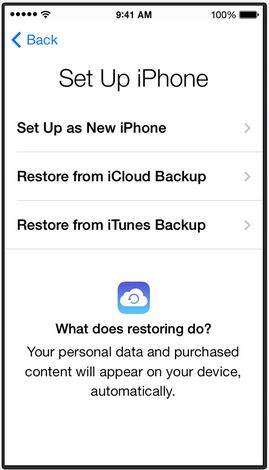
Teil 3. "One Click": Mit nur einem Klick Ihren Kalender vom alten auf das neue iPhone 13
Nachdem wir oben zwei eher schwierige Methoden zur Übertragung von Kalendern vom alten iPhone auf das neue iPhone 13 angesprochen haben, ist es nun an der Zeit, etwas über die einfache und mit einem Klick durchzuführende Kalenderübertragung vom alten iPhone auf das neue iPhone 13 zu erfahren. Bei dieser Methode handelt es sich um MobileTrans - Phone Transfer die es sehr einfach macht, Kalender vom alten iPhone auf das neue iPhone 13 zu übertragen oder auch alle anderen Arten von Daten zu übertragen. MobileTrans - Phone Transfer ist ein schneller und sicherer Weg, um Kalender zu übertragen, da es vollständig offline arbeitet und keine Ihrer persönlichen Daten in der Wolke wie iCloud speichert. Es kann Ihre gesamten Daten übertragen, ohne eine einzige Datei zu verlieren. Sie können den Abschnitt über die Funktionen durchgehen, um mehr über diese Software zu erfahren.
Hauptfunktionen:
Wie Sie mit Wondershare MobileTrans Kalender vom alten iPhone auf das neue iPhone 13 übertragen
Schritt 1. Gehen Sie zur offiziellen Seite von MobileTrans und laden Sie sie für Mac oder Windows herunter. Installieren und starten Sie jetzt das Programm. Sobald Sie in der Lage sind, alle verfügbaren Lösungsfenster zu sehen, klicken Sie auf die Option "Phone Transfer".

Schritt 2. Verbinden Sie das alte iPhone und das neue iPhone 13 über ihre USB-Kabel mit dem Computer. Warten Sie, bis MobileTrans Ihre beiden iPhones erkennt. Sobald beide Geräte erkannt werden, zeigt Ihnen MobileTrans alle Daten Ihres alten iPhone wie z. B. Nachrichten, Musik, Videos, Kalender, Fotos, Kontakte usw. Wählen Sie Kalender aus diesen allen verfügbaren Daten aus und klicken Sie auf die Schaltfläche "Übertragung starten" (Start Transfer).
Hinweis: Stellen Sie sicher, dass sich Ihr altes iPhone auf der linken Seite der Schnittstelle und das neue iPhone 13 als Zielgerät auf der rechten Seite befindet. Um die Position zu ändern, klicken Sie auf die Schaltfläche "Flip".

Schritt 3. Sobald Sie auf "Start" geklickt haben, werden Ihre Kalender in den nächsten Popup-Fenstern gestartet. Wenn dieser Vorgang abgeschlossen ist, werden Ihre Kalender vom alten iPhone auf das neue iPhone 13 übertragen.

Weitere Artikel empfohlen:
Heiße Artikel
Alle Kategorieren


MobileTrans - WhatsApp Übertragen



Bastian Günter
chief Editor